如何开启 Google Assistant 驾驶模式 / Android 驾驶模式?2025年3月17日 | 阅读 7 分钟 Google Assistant 驾驶模式是一款适用于智能手机的导航应用,可在您驾驶时进行导航。它使您的驾驶导航更加轻松。Google Assistant 驾驶模式内置于大多数 Android 设备中,因此人们通常称之为Android 驾驶模式。此功能于 2021 年推出,支持运行 Android 9.0 及更高版本且拥有 4 GB RAM 的设备。 您可能听说过 Android Auto 应用,这是一款汽车导航应用。Google Assistant 驾驶模式与其类似,但设计不同。Assistant 驾驶模式 Android 应用可帮助您在驾驶时完成所有操作。通过语音,您可以发送消息、致电他人、朗读消息以及控制媒体。 本文将提供有关 Google Assistant 驾驶模式的完整指南,介绍如何在 Android 智能手机上开启它,以及它与 Android Auto 有何不同。 Google Assistant 驾驶功能的前提条件要在 Android 手机上成功运行 Google Assistant 驾驶模式,它必须具备以下功能:
什么是 Google Assistant 驾驶模式?Google 地图应用无需多做介绍,但并非所有人都了解其功能,包括 Google Assistant 驾驶模式。此功能于 2021 年推出,支持运行 Android 9.0 及更高版本的设备。它允许您使用语音命令进行导航、拨打电话、发送消息以及控制智能手机的媒体,同时确保您的驾驶安全和便捷,减少或最小化干扰。  Google Assistant 通过 Android 驾驶模式让您的驾驶更轻松。要在设备上启用它,请前往Google Assistant 并说“嘿 Google,我们出发吧”。通过 Google 地图访问的另一种方式是在搜索位置后选择开始导航选项。 请注意,其部分功能并非在所有语言、国家/地区或 Android 智能手机上都可用。 如何在您的 Android 上开启和访问 Assistant 驾驶模式?在您开始在道路上使用 Android 驾驶模式之前,首先需要将其开启。由于 Android 手机上的驾驶模式由 Google Assistant 运行,因此您将从 Assistant 设置中访问它,而不是从设备的“设置”屏幕进行访问。 在设置中查找和激活 Google Assistant 功能有点棘手。以下是查找和激活它的方法:
使用 Google Assistant 驾驶模式的技巧
激活驾驶模式中的 Google Assistant 功能的另一种方法是寻求 Google Assistant 的帮助。使用语音命令说“嘿 Google”来激活 Google Assistant,然后命令它执行您的任务,例如“嘿 Google,我们出发吧”。访问它的下一个方法是通过 Google 地图。在 Google 地图应用中搜索位置,然后选择“开始导航”选项。 关于 Assistant 驾驶模式的另一件事是,您无需将驾驶屏幕投射到汽车仪表盘上显示。其用户界面专为免提驾驶而设计,可以通过语音命令进行控制。 如何通过语音命令启动驾驶模式?除了设置选项外,您还可以通过语音命令在 Google Assistant 中开启驾驶模式。以下是通过语音激活驾驶模式的方法:
如何通过 Google 地图启动驾驶模式?在 Android 智能手机中使用驾驶模式的另一种方法是导航到 Google 地图。在开始 Google Assistant 之前,您需要激活以下设置:
使用 Google Assistant 驾驶功能在 Android 上启动驾驶模式当您在 Google 地图中启动该功能时,驾驶模式将自动开始。启动驾驶模式的步骤如下:
开始 Android 驾驶模式的另一种方法是说:“嘿 Google,导航到 [目的地]”,以显示路线并导航到您的目的地。 如何自动启动驾驶模式?还有一个选项可以自动启动手机的驾驶模式。这可以在您将 Android 手机连接到汽车蓝牙系统或开始驾驶时完成。以下是设置步骤:
在 Assistant 驾驶模式下可以发出哪些语音命令来执行操作?通过语音命令指示 Assistant 驾驶模式执行各种任务。您可以说“嘿 Google”来激活助手,或者点按麦克风图标/选项。您可以通过语音在 Google Assistant 驾驶模式中执行以下操作: 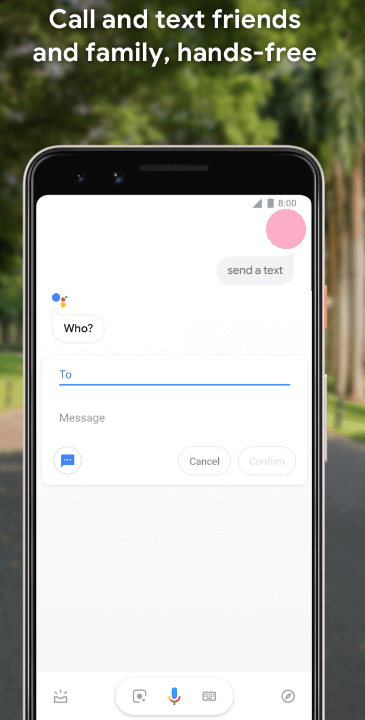
如何在 Google 地图上关闭 Android 的驾驶模式在 Google 地图上关闭 Android 手机的 Google Assistant 驾驶模式有两种方法。您可以在驾驶时在 Google 地图的驾驶模式设置中关闭它;另一种方法是在不驾驶时在 Google Assistant 设置中关闭它。 以下是在驾驶时关闭 Google 驾驶模式的步骤:
以下是从 Google Assistant 设置界面关闭驾驶模式的步骤:
下一主题什么是 Android 恢复模式 |
我们请求您订阅我们的新闻通讯以获取最新更新。